폭포형 차트
폭포형 차트는 초기 값이 중간 양수 값과 음수 값에 의해 어떻게 영향을 받는지 보여 주기에 적합합니다. 시작 및 최종 값은 전체 막대로 표시되고 중간 값은 부동 막대로 표시됩니다. 차트에 소계를 표시할 수도 있습니다.
판매액, 판매 비용 및 판매 수익 값을 표시하는 폭포형 차트
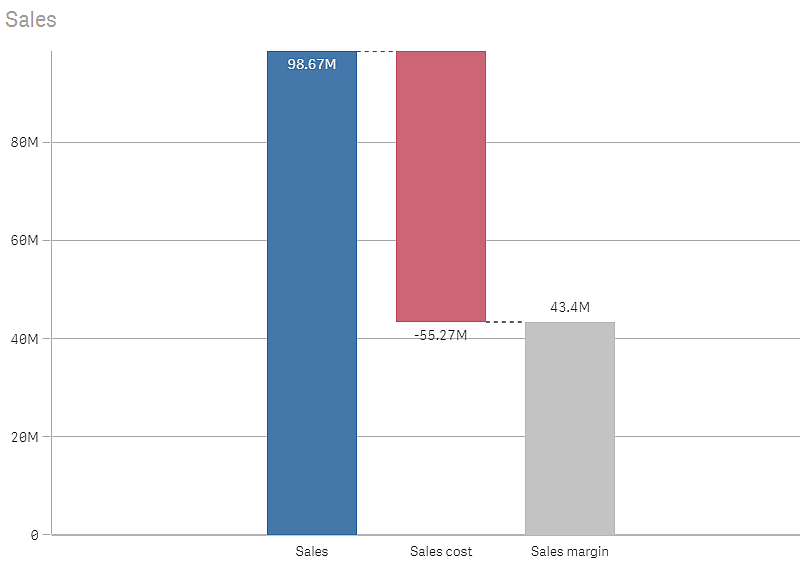
사용 시기
폭포형 차트는 초기 값이 중간 양수 값과 음수 값에 의해 어떻게 영향을 받는지 보여 주기에 적합합니다. 한 예로 여러 계정의 긍정적 기여와 부정적 기여를 보여 주는 손익 계산서가 있습니다.
장점
폭포형 차트를 사용하면 값의 전환을 빠르게 이해할 수 있습니다.
단점
폭포형 차트는 차트에서 선택하거나 데이터를 확장할 수 없기 때문에 데이터의 상세한 분석과 관련이 없습니다.
폭포형 차트 만들기
편집 중인 시트에 폭포형 차트를 만들 수 있습니다.
폭포형 차트에서 차트의 각 막대에 대해 하나의 측정값을 사용해야 합니다. 측정값의 순서는 차트에서의 막대 순서를 정의합니다. 각 측정값에 대해 이전 값에 미치는 영향을 정의해야 합니다. 폭포형 차트에 최대 15개의 측정값을 추가할 수 있습니다.
다음과 같이 하십시오.
- 자산 패널에서 빈 폭포형 차트를 시트로 끕니다.
-
첫 번째 측정값을 추가합니다.
이것이 차트의 첫 번째 막대입니다. 기본적으로 측정값 작업 추가를 사용하고 양수 값을 표시합니다.
-
두 번째 측정값을 추가합니다.
이것이 차트의 두 번째 막대입니다. 이 측정값을 음수로 나타내려면 측정값 작업을 빼기로 변경합니다.
-
측정값을 계속 추가하고 측정값 작업을 원하는 방식에 따라 고급 속성 패널에서 추가 또는 빼기로 설정합니다.
-
소계를 추가합니다. 차트에 소계 막대를 추가하는 방법은 두 가지가 있습니다.
- 소계 데이터가 포함된 데이터 필드가 있는 경우 소계 데이터가 있는 측정값을 추가하고 소계를 측정값 작업으로 선택합니다.
- 소계 데이터가 포함된 데이터 필드가 없는 경우 소계 막대를 배치할 위치 앞에 측정값의 소계 확인란을 선택하여 자동으로 계산된 소계를 추가할 수 있습니다.
폭포형 차트를 만들었으면 속성 패널에서 모양 및 기타 설정을 조정할 수 있습니다. 스타일링에 대한 자세한 내용은 폭포형 차트 스타일링을 참조하십시오. 차트 모양의 다른 측면을 사용자 지정하는 방법에 대한 자세한 내용은 시각화 모양 변경을 참조하십시오.
측정값 정의
각 측정값의 측정값 작업 옵션을 사용하여 이전 값에 미치는 영향을 설정할 수 있습니다.
추가
이전 막대에 측정값이 추가됩니다. 이것이 첫 번째 측정값이면 0에서 시작하는 전체 막대가 표시됩니다.
빼기
이전 막대에서 측정값을 뺍니다.
정보 메모데이터에 이미 음수 기호가 있으면 빼기 결과가 양수로 변경됩니다.소계
측정값이 소계로 간주됩니다.
팁 메모소계가 필드로 없는 경우 소계를 계산하기 전에 측정값에서 소계를 활성화하여 자동으로 소계를 추가할 수 있습니다.
위에 표시된 폭포형 차트에서 첫 번째 막대 Sales는 추가로 정의됩니다. 두 번째 막대 Sales cost는 빼기로 정의되고 세 번째 막대 Sales margin은 소계로 정의됩니다.
폭포형 차트 스타일링
속성 패널의 모양에서 다양한 스타일링 옵션을 사용할 수 있습니다.
모양 > 프레젠테이션에서 스타일링을 클릭하여 차트의 스타일링을 추가로 사용자 지정합니다. 스타일링 패널에는 일반 및 차트 탭 아래에 다양한 섹션이 있습니다. 각 섹션 옆에 있는
을 클릭하여 스타일을 다시 설정할 수 있습니다.
모두 다시 설정을 클릭하면 일반 및 차트에서 스타일이 다시 설정됩니다.
텍스트 사용자 지정
모양 > 일반에서 제목, 부제 및 각주에 대한 텍스트를 설정할 수 있습니다. 이러한 요소를 숨기려면 제목 표시를 해제합니다.
차트에서 다른 레이블의 가시성은 차트별 설정 및 레이블 표시 옵션에 따라 다릅니다. 속성 패널에서 구성할 수 있습니다.
차트에 표시되는 텍스트의 스타일을 지정할 수 있습니다.
다음과 같이 하십시오.
-
속성 패널에서 모양 섹션을 확장합니다.
-
모양 > 프레젠테이션에서
스타일링을 클릭합니다.
-
일반 탭에서 다음 텍스트 요소의 글꼴, 강조 스타일, 글꼴 크기 및 색을 설정합니다.
-
제목
-
부제
-
각주
-
-
차트 탭에서 다음 텍스트 요소의 글꼴, 글꼴 크기 및 색을 설정합니다.
-
축 레이블: 축의 레이블에 스타일을 지정합니다.
-
값 레이블: 측정값에 대한 레이블의 스타일을 지정합니다.
-
범례 레이블: 개별 범례 항목의 레이블 스타일을 지정합니다.
-
배경 사용자 지정
차트의 배경을 사용자 지정할 수 있습니다. 배경은 색 또는 이미지로 설정할 수 있습니다.
다음과 같이 하십시오.
-
속성 패널에서 모양 섹션을 확장합니다.
-
모양 > 프레젠테이션에서
스타일링을 클릭합니다.
-
스타일링 패널의 일반 탭에서 배경색(단색 또는 표현식)을 선택하거나 배경을 미디어 라이브러리의 이미지로 설정합니다.
배경 이미지를 사용할 때 이미지 크기와 위치를 조정할 수 있습니다.

